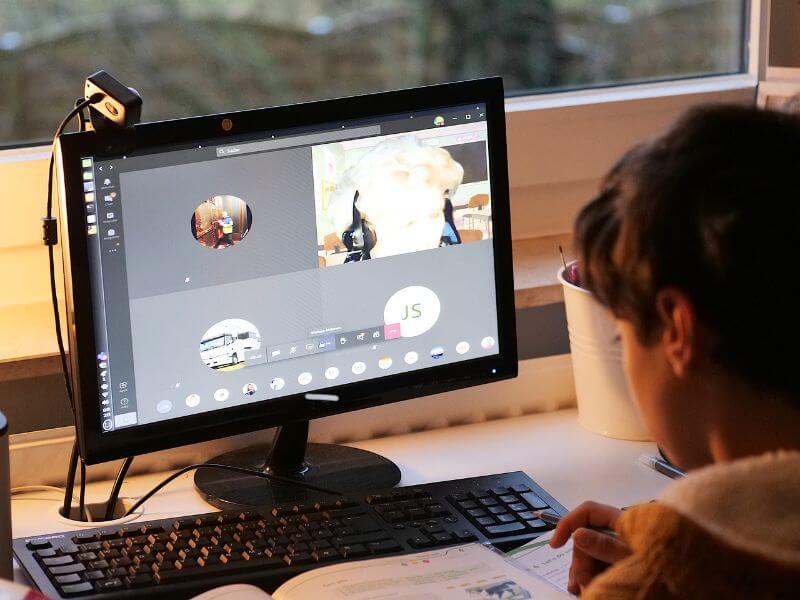テレワーク・在学勤務でWebカメラが必要になったけど、何を買えばいいかわからない!
オンライン会議で使うWebカメラは、どんなのがいいの?
Webカメラの選び方を知りたい!
Webカメラが必要になったけど、何を買ったらいいかわからず悩んでいませんか?
安いWebカメラから高価なWebカメラまで、さまざまな種類があるので何を買ったらいいかわかりませんよね。
Webカメラは用途に合わせて、購入をしたほうが出費も少ないです。
というのも、テレワークでWebカメラを使う場合は、安いWebカメラでも問題ないことがほとんどです。
ただ、Web会議、Web面接、動画配信などでは、そのシーンに合ったWebカメラを使った方がいいでしょう。
そこで、今回はWebカメラの選び方について紹介していきます。
どんなWebカメラを選べばいいかお悩みの方は、ぜひ参考にしてみてください。
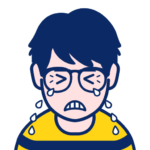 たいち
たいち僕はWebカメラを使って、リモートワーク・Web会議をしていますが、カメラによっては非常に使いにくいです(泣)使うシーンに合ったWebカメラを使わないと、コミュニケーションが難しく効率も悪くなります。Webカメラはけっこう失敗することが多く、自宅・会社といくつも買い替えてます...。
Webカメラの選び方


Webカメラを選ぶポイントは6つです。
- 画質がいいWebカメラを選ぶ
- 設置方法でWebカメラを選ぶ
- フレームレートでWebカメラ選ぶ
- フォーカスの種類でWebカメラ選ぶ
- 画角でWebカメラを選ぶ
- マイク内蔵のWebカメラを選ぶ(※必須ではない)
Webカメラを選ぶポイントを抑えておけば、買ってから後悔することはありません!
では、それぞれのポイントを詳しく解説していきます!
画質がいいWebカメラを選ぶ(200万画素以上)
画質がいいWebカメラ(画素数200万画素以上)を選ぶようにしましょう。
画質がいいWebカメラを選んだほうが、買ってから後悔しません。
画質が悪いと、Webカメラに映した資料・文字が見えず、うまくコミュニケーションが取れないことが多いです。
なので、文字が見えるぐらいの画質は最低限あったほうがいいです。
画質はWebカメラの画素数という数字を見れば、どれだけ画質がいいかわかります。
画素数が高ければ高いほど画質がいいWebカメラです。
画素数の目安
- 表情が伝わる程度なら100万画素以上が目安
- 資料など、文字や細かい物を表示する場合は200万画素以上が目安
設置方法でWebカメラを選ぶ
Webカメラの設置方法には2種類あります。
- クリップ式
- スタンド式
Webカメラを使うシーンに合わせて、クリップ式・スタンド式を選びましょう!
クリップ式の特徴


クリップ式のWebカメラは、パソコンモニターに挟んで使えます。
クリップ式のWebカメラは、簡単に設置することができ、小型で持ち運びもしやすいのが特徴です。
リモートワーク、少人数のWeb会議では、クリップ式のWebカメラを使っている人がほとんどです。
スタンド式の特徴


スタンド式のWebカメラは、デスクに立てて使います。
デスクの立てるだけでいいので、安定した撮影が可能になります。
スタンド式のWebカメラは、広い画角が特徴です。
マイクが内蔵されているWebカメラもあるので、多くの人が参加するWeb会議などで使うと便利です。
クリップ式のWebカメラをスタンドに取り付ける


スタンド式のWebカメラは価格が高いので、性能にこだわらなければ、クリップ式のWebカメラをスタンドに取り付けて使うことも可能です。
クリップ式のWebカメラとスタンドが、セットになっている商品も多くあります。
フレームレートで選ぶ(映像の滑らかさ)
フレームレートが30fps以上なら、映像の内容を細かく伝えられるのでオススメです。
フレームレートとは、1秒間に何フレーム表示できるかを示す数値です。
動きを滑らかに表示したい場合は、フレームレートが高いWebカメラを選ぶ必要があります。
ただ、パソコンのスペック、ネット回線のスピード、相手側のスペックなどに影響を受けます。
なので、フレームレートが高いWebカメラを買ったからと言って、必ずしも映像が滑らかに表示されるとは限りません。
フレームレートの目安
- 表情が伝わる、見える程度でいいのなら15fpsぐらいが目安
- 映像の内容を細かく伝える場合は30fps~が目安
フォーカスの種類で選ぶ(オススメはオートフォーカス)
ピントを自動で調整してくれるオートフォーカスがオススメです。
ピントを被写体に合わせるのがフォーカスです。
ピントが合わないと、映像がぼやけてしまって、見せたいものをちゃんと見せることができません。
フォーカスには主に3つの種類があります。
- オートフォーカス(自動でピントを合わせてくれる)
- 手動フォーカス(手動でピントを合わせる)
- 固定フォーカス(指定の位置でピントを固定する)
リモートワークなどで使うWebカメラは、自動でピントを合わせてくれるオートフォーカスが、気軽に使えるのでオススメです。
人数が多い会議で使う場合は、オートフォーカスだとピントがずれてしまうので、手動フォーカスか固定フォーカスのWebカメラを選びましょう。
使うシーンにあった画角を選ぶ
Webカメラによって、撮影できる画角が違います。
リモートワークなど、1人でWebカメラを使う場合は、画角が狭くても問題ありません。
Web会議などで、複数人が映る場合は画角が広いWebカメラがオススメです。
画角の目安
- 60度前後の画角は、1人で使うのにオススメ
- 100度前後の画角は、複数人でのWEB会議などにオススメ
- 150度前後の画角は、大人数でのWEB会議などにオススメ
マイクが内蔵されたWebカメラが便利


マイク内蔵のWebカメラだと、マイクを用意する必要がないので気軽に使えます。
最近では、スピーカーが内蔵されているWebカメラも発売されています。
マイクとスピーカーが内蔵されているWebカメラは、会議で使うときにとても便利です。
【シーン別】オススメのWebカメラ


シーン別(用途別)にオススメのWebカメラを紹介していきます。
- テレワーク・在宅勤務でオススメのWebカメラ
- Web会議でオススメのWebカメラ
- 面接でオススメのWebカメラ
- 動画配信でオススメのWebカメラ
できるだけ、価格が高すぎないWebカメラを選んでいるので、ぜひ参考にしてみてください。
テレワーク・在宅勤務でオススメのWebカメラ
テレワーク・在宅勤務でオススメのWebカメラの性能は下記になります。
- 画質200万画素~
- 設置方法はクリップ式
- フレームレート20fps~
- オートフォーカス機能
- 画角60度~
これらを満たしているWebカメラを紹介していきます。
SALAWIT フルHD 1080P 高画質 200万画素 webカメラ


| 画質 | 200万画素 |
|---|---|
| 設置方法 | クリップ式(スタンド付属) |
| フレームレート | 30fps |
| オートフォーカス機能 | あり |
| 画角 | 110度 |
| 内蔵マイク | あり |
| その他 | スタンド付属 |
性能はほぼパーフェクト!
内蔵マイクに三脚まで付属です。
テレワーク・在宅勤務では、十分な性能です。
また、画角が100度と広いので、Web会議でも問題なく使えます。
価格も約2,000円(2024年1月28日時点)と、コスパ最強のWebカメラです。
ロジクール ウェブカメラ C920n


| 画質 | 200万画素 |
|---|---|
| 設置方法 | クリップ式(スタンド付属) |
| フレームレート | 30fps |
| オートフォーカス機能 | あり |
| 画角 | 100度 |
| 内蔵マイク | あり |
| その他 | 自動HD光補正機能 |
テレワーク・在宅勤務で、キレイに映像を見せたい人にオススメのWebカメラです。
画質も良く、フレームレートも30fpsと高いので、自然で滑らかな映像を実現しています。
画角が78度と広すぎないため、周りの不要な風景を映さないで済みます。
専用アプリを使えば、色味の変更や画角の調整もできるので、環境に合わせたセッティングが可能です。
価格は、6,980円(2024年1月28日時点)となっています。
ロジクールは業務用のWebカメラなど、様々な商品を取り扱っているので、ロジクール公式サイトをチェックしてみましょう!
Web会議でオススメのWebカメラ
Web会議でオススメのWebカメラの性能は下記になります。
- 画質100万画素~
- 設置方法はスタンド付属のクリップ式かスタンド式
- フレームレート20fps~
- 画角100度~
- 内蔵マイク
これらを満たしているWebカメラを紹介していきます。
Web会議で使うWebカメラは、画角が広い・マイク内蔵であることが重要です。
BUFFALO WEBカメラ 200万画素 会議向け 広角120°


| 画質 | 200万画素 |
|---|---|
| 設置方法 | クリップ式(スタンド付属) |
| フレームレート | 30fps |
| オートフォーカス機能 | なし |
| 画角 | 120度 |
| 内蔵マイク | あり |
画角が120度と広いので、多人数のWeb会議に対応できるWebカメラです。
内蔵マイクなので、あとはスピーカーを用意するだけでWeb会議を行えます。
価格は2,980円(2024年1月28日時点)と、コスパ最強のWebカメラです。
サンワサプライ 会議用ワイドレンズWEBカメラ CMS-V43BK


| 画質 | 200万画素 |
|---|---|
| 設置方法 | クリップ式 |
| フレームレート | 30fps |
| オートフォーカス機能 | なし(手動) |
| 画角 | 150度 |
| 内蔵マイク | あり |
画角が150度と、かなり広い会議用Webカメラです。
広角なので人数が多くても、映すことができます。
内蔵マイクもついているため、あとはスピーカーがあれば、Web会議を始められます。
広角で使いやすいWebカメラを探している人にオススメです。
ただ、スタンドは付属していないので、スタンドを使いたい人は別途購入の必要があります。
また、スピーカーがあれば、さらにWeb会議がやりやすくなります。
価格は4,400円(2024年1月28日時点)となっています。
面接でオススメのWebカメラ
面接でオススメのWebカメラの性能は下記になります。
- 画質200万画素~
- 設置方法はクリップ式
- フレームレート30fps~
- オートフォーカス機能
- 画角60度~
- 内蔵マイク
これらを満たしているWebカメラを紹介していきます。
基本的に在宅ワーク・テレワークと同じ性能ですが、フレームレートを少し高くしています。
NexiGo webカメラ 60fps ライト付き N960E


| 画質 | 200万画素 |
|---|---|
| 設置方法 | クリップ式 |
| フレームレート | 60fps |
| オートフォーカス機能 | あり |
| 画角 | 78度 |
| 内蔵マイク | あり |
| その他 | LEDライト付き ノイズリダクション(声がクリアに聞える) |
LEDライトがWebカメラについているので、顔をより明るく見せることができます。
LEDライトは調整ができるので、時間帯に合わせたちょうどいい明るさで面接に挑みましょう!
また、ノイズリダクション機能で自分の声がクリアに届くので、面接にピッタリのWebカメラです!
面接でイヤホン・ヘッドフォンを付けたくない人は、スピーカーの購入も考えてみましょう。
価格は8,999円(2024年1月28日時点)となっています。
Angetube webカメラ マイクと調整可能なリングフィルライト付き


| 画質 | 200万画素 |
|---|---|
| 設置方法 | クリップ式 |
| フレームレート | 30fps |
| オートフォーカス機能 | あり |
| 画角 | 78度 |
| 内蔵マイク | あり |
| その他 | LEDライト付き(暖色&白色) ノイズリダクション(声がクリアに聞える) |
暖色と白色のLEDライトがついたWebカメラです。
明るさの調整もできるので、顔色をよく見せることができます。
また、ノイズリダクション、エコーキャンセリングテクノロジーにより、クリアな会話ができます。
価格は6,000円(2024年1月28日時点)となっています。
動画配信でオススメのWebカメラ
動画配信でオススメのWebカメラの性能は下記になります。
- 画質200万画素~
- 設置方法は動画の配信内容で決める
- フレームレート30fps~
- オートフォーカス機能
- 画角60度~
これらを満たしているWebカメラを紹介していきます。
動画配信で使うWebカメラは、ある程度スペックの高いものを選ぶと後悔しません。
フレームレートが低すぎると、カクカクになるので注意してください!
ロジクール ウェブカメラ フルHD 1080P 60FPS ストリーミング C980GR


| 画質 | 200万画素 |
|---|---|
| 設置方法 | クリップモニターマウント 三脚マウントが付属し、モニター等への取り付け、三脚に固定しての使用が可能 |
| フレームレート | 60fps |
| オートフォーカス機能 | あり |
| 画角 | 78度 |
| その他 | AI 顔追尾オートフォーカス 自動露出補正 フルHD 縦型撮影 |
ロジクールの高性能Webカメラです。
フルHD 1080P 60FPSの滑らかなモーションで、鮮明な画質を生き生きとしたリアルな映像でストリーミング、録画することができます。
また、撮影中もAIが顔を自動で認識してピントを合わせてくれるので、パフォーマンスに集中することができます。
価格は19,500円(2024年1月28日時点)となかなかの価格ですが、性能は間違いありません。
Webカメラ以外で必要な機器


リモートワーク・在宅勤務・Web会議で必要な機器一覧です。
- Webカメラ
- マイク(Webカメラにマイク内蔵の場合はいらない)
- スピーカー(ヘッドフォンとマイクが一緒になったヘッドセットでもOK)
一番手っ取り早いのが、「マイク内蔵のWebカメラ」+「スピーカー」です。
ただ、スピーカーだと音が周りに聞こえてしまうので、どんな環境でリモートワーク・在宅勤務・Web会議をするのか、前もってイメージしておきましょう!
ヘッドセットについては、下記の記事で紹介しているので参考にしてみてください。




リモートワーク・在宅勤務で快適な環境を作ろう!


リモートワーク・在宅勤務が長期間になる場合は、作業スペースを快適な環境に整えていきましょう。
- 長時間座る場合はゲーミングチェアを導入してみる
- 座布団を高品質な座布団にする
僕は腰痛持ちなので、リモートワークを機会に、ゲーミングチェアを家にも導入しました。(職場ではすでに使用しています)
家で仕事していると、集中できないことも多いので、集中できる環境を整えていきましょう!




まとめ
Webカメラを選ぶポイントは6つです。
- 画質がいいWebカメラを選ぶ
- 設置方法でWebカメラを選ぶ
- フレームレートでWebカメラ選ぶ
- フォーカスの種類でWebカメラ選ぶ
- 画角でWebカメラを選ぶ
- マイク内蔵のWebカメラを選ぶ(※必須ではない)
どんなシーンでWebカメラを使うのかをイメージしてから選べば、満足のいくWebカメラを購入することができます。
この記事が、Webカメラを選ぶときの参考になれば幸いです!